हम सभी ने एक समय पर या किसी अन्य ने टास्क का उपयोग किया हैकुछ विशेष प्रक्रिया को मारने के लिए प्रबंधक, इसमें कोई संदेह नहीं है कि कार्य प्रबंधक प्रक्रियाओं को प्रबंधित करने का एक शानदार तरीका प्रदान करता है लेकिन क्या आपने कभी कार्य प्रबंधक के साथ कई प्रक्रियाओं को मारने की कोशिश की है? आप एक समय में केवल एक प्रक्रिया को मार सकते हैं। विंडोज आपको कमांड लाइन से प्रक्रियाओं को प्रबंधित करने देता है, जिससे आप कई प्रक्रियाओं को एक साथ मार सकते हैं। विंडोज 7 सपोर्ट करता है कार्य सूची तथा taskkill सभी चल रहे कार्यों को प्रदर्शित करने और क्रमशः सक्रिय प्रक्रियाओं के एक सेट को मारने के लिए आदेश। इस पोस्ट में, हम आपको बताएंगे कि विंडोज 7 में इन कमांड का उपयोग कैसे किया जाए।
प्रारंभ खोज से CMD उपयोगिता खोजें। इसे राइट-क्लिक करें और राइट-क्लिक संदर्भ मेनू से इसे व्यवस्थापक के रूप में चलाएँ।
सीएमडी उपयोगिता लॉन्च होने के बाद, चलाएं कार्य सूची कमांड, यह आपको सभी चल रही प्रक्रियाओं की एक सूची दिखाएगा।

अब आप किसी विशेष प्रक्रिया को चलाकर मार सकते हैं taskkill आदेश। Google Chrome को मारने के लिए उदाहरण के लिए, कमांड को निम्नानुसार चलाएँ:
टास्किल / एफ / आईएम chrome.exe

जहां / F का उपयोग बलपूर्वक प्रक्रिया को मारने के लिए किया जाता है। आप किसी विशेष प्रक्रिया को आईडी, आईडी का उपयोग करके भी मार सकते हैं कार्य सूची कमांड प्रक्रिया आईडी के रूप में अच्छी तरह से प्रदर्शित करता है (आप स्क्रीनशॉट में पीआईडी कॉलम देख सकते हैं)। इसे आईडी का उपयोग करके किसी भी प्रक्रिया को मारने के लिए, कमांड को निम्नानुसार चलाएँ:
टास्किल / पीआईडी 364 / एफ
अब एक साथ कई प्रक्रियाओं को मारने के लिए, सभी प्रक्रियाओं के पीआईडी के साथ उपरोक्त कमांड चलाएं।
टास्किल / पीआईडी 266 234 222 / एफ
इट्स दैट ईजी। का आनंद लें!





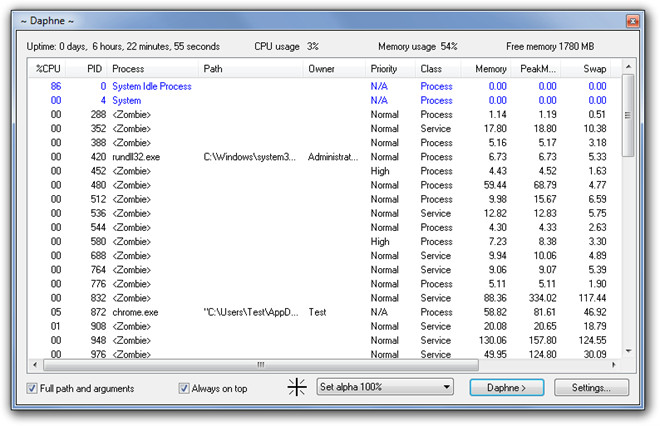

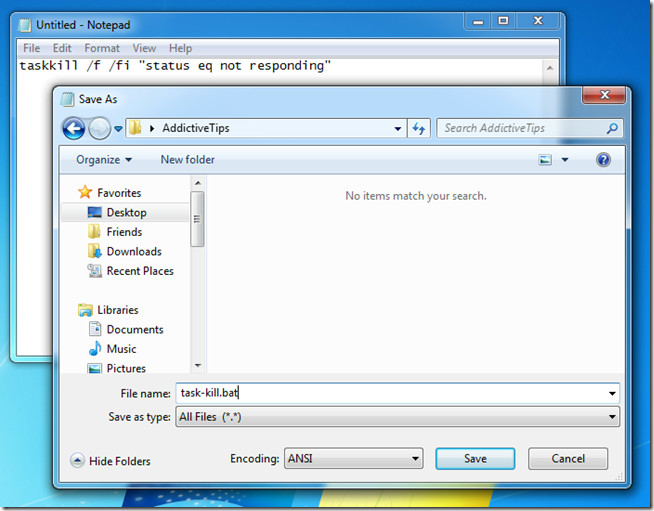





टिप्पणियाँ